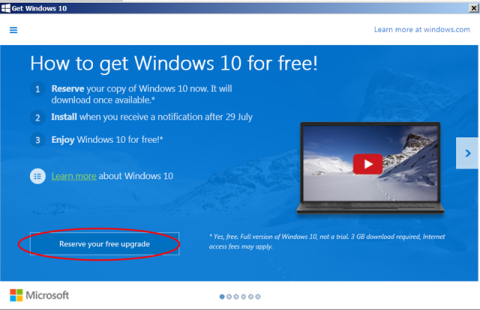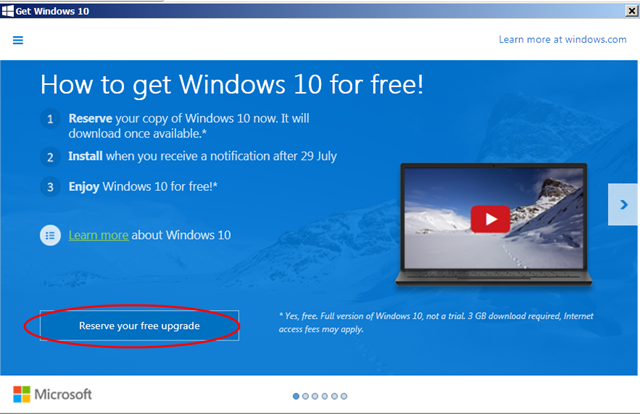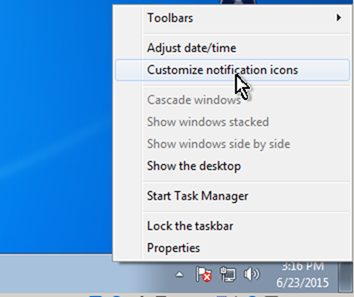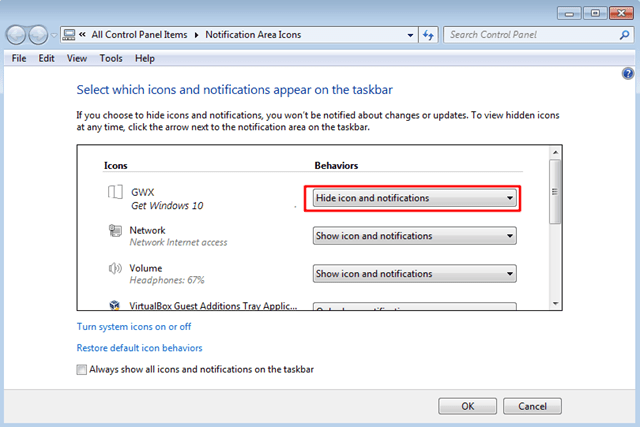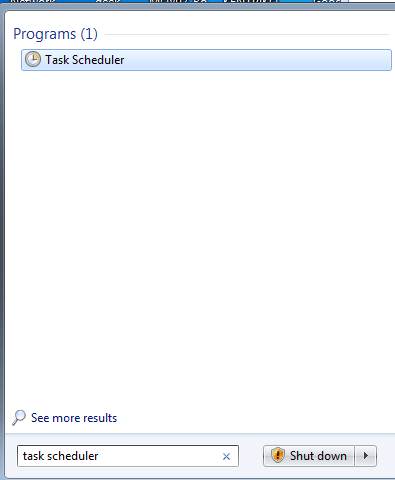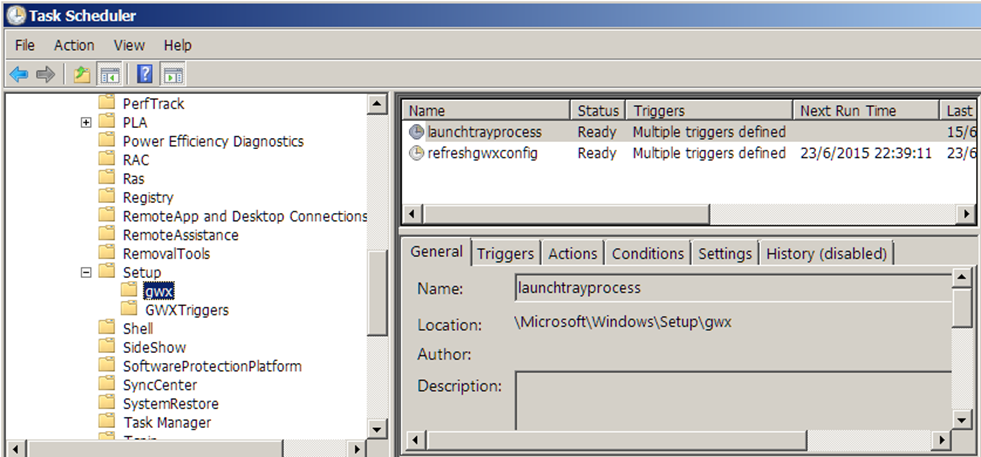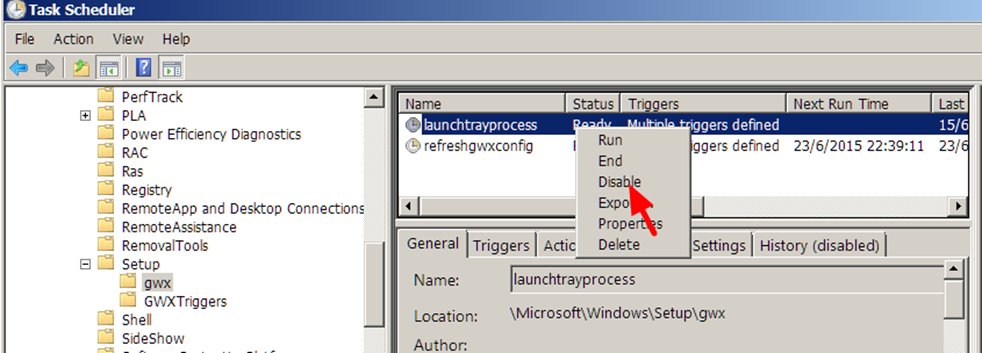Když se oznámení Get Windows 10 zobrazuje nepřetržitě, uživatelé se budou cítit opravdu otravně. Kromě toho tato ikona oznámení Get Windows 10 spuštěná v systému také „spotřebovává“ zdroje počítače.
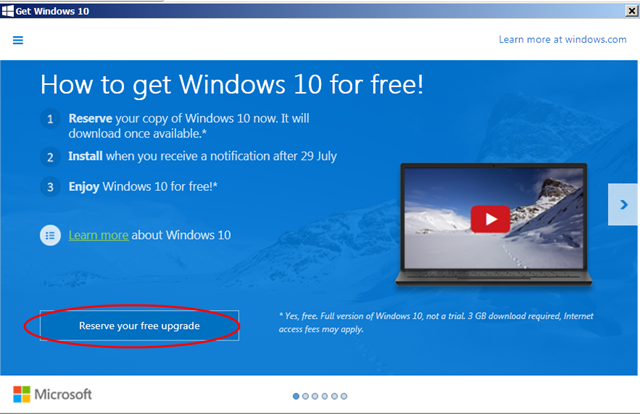
1. Získejte ikonu oznámení systému Windows 10
Pokud budete uživatelům Windows 7 nebo Windows 8.1 věnovat zvýšenou pozornost, na hlavním panelu se zobrazí připomenutí k upgradu na Windows 10 (Získat Windows 10).
Když se tato zpráva zobrazuje nepřetržitě, uživatelé se budou cítit opravdu otravně. Kromě toho tato ikona oznámení Get Windows 10 spuštěná v systému také „spotřebovává“ zdroje počítače.
2. Vypněte nebo odeberte oznamovací ikonu Získat Windows 10
Nejjednodušší způsob, jak deaktivovat oznámení systému Windows 10, je skrýt ikonu oznámení systému Windows 10 na hlavním panelu. Chcete-li to provést, postupujte takto:
1. Klepněte pravým tlačítkem myši na oblast zobrazení data/času na ploše a vyberte možnost Přizpůsobit ikony oznámení .
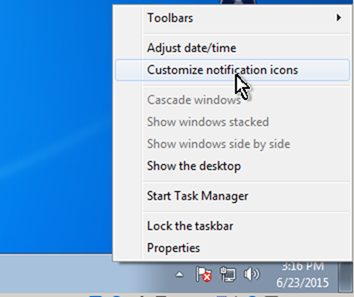
2. Nyní se na obrazovce objeví okno Ikony oznamovací oblasti. Zde nastavíte GWX - Získat Windows 10 na Skrýt ikonu a upozornění.
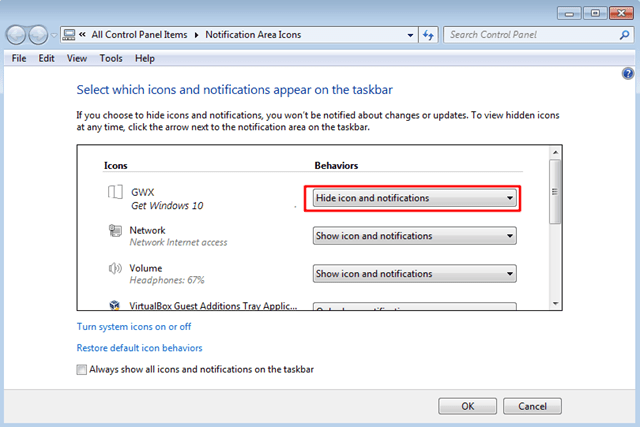
3. Klikněte na OK a zavřete okno Ikony oznamovací oblasti a máte hotovo.
Poznámka : Tato metoda platí pouze pro aktuální uživatelský účet.
3. Deaktivujte oznamovací ikonu Získat Windows 10 pro všechny uživatelské účty
Pokud chcete skrýt nebo odebrat oznámení o upgradu systému Windows 10 pro všechny uživatelské účty v počítači, postupujte takto:
1. V rámci nabídky Start Hledat zadejte plánovač úloh a stisknutím klávesy Enter otevřete okno Plánovač úloh.
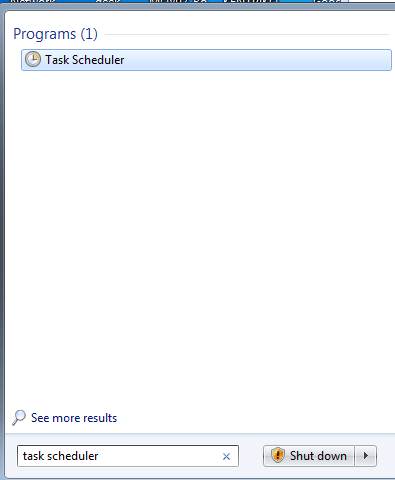
2. V okně Plánovač úloh v seznamu položek v levém podokně rozbalte Knihovna plánovače úloh => Microsoft => Windows =>Nastavení =>gwx.
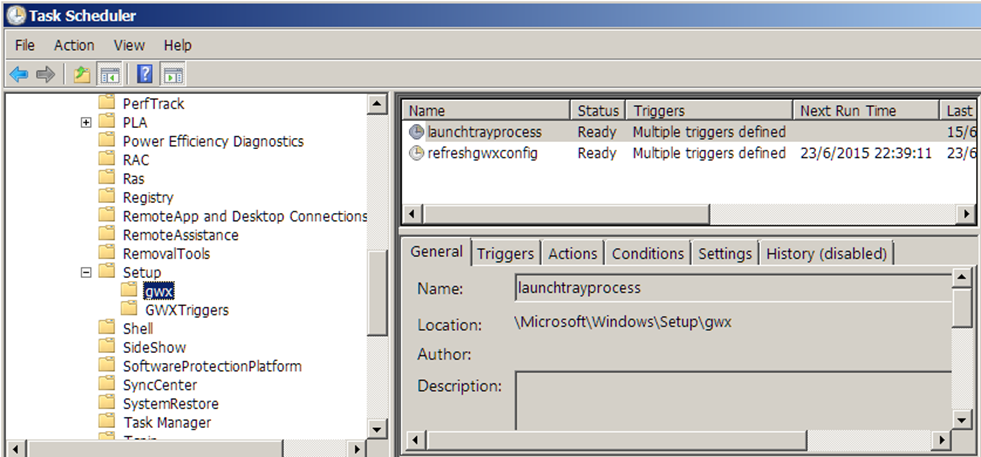
3. Podívejte se na seznam v pravém podokně, klepněte pravým tlačítkem myši na launchtrayprocess a vyberte Disable .
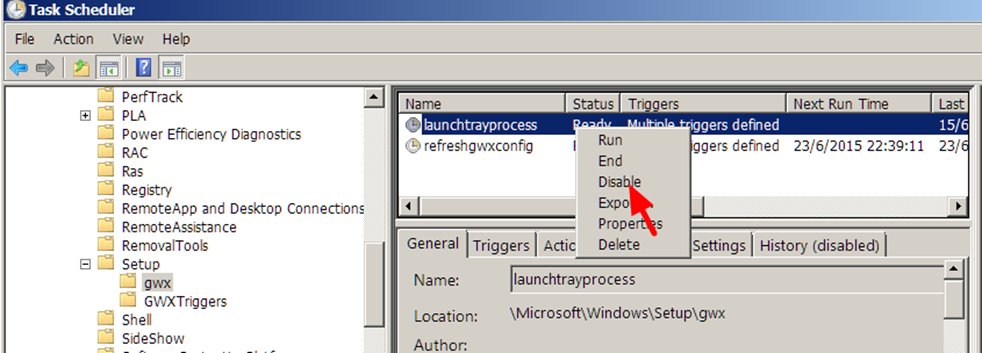
4. Dále klikněte pravým tlačítkem na refreshgwxconfig a vyberte Disable .
5. Zavřete okno Plánovač úloh a restartujte počítač.
Podívejte se na některé další články níže:
Hodně štěstí!